今回、HDDが壊れて一番鬱陶しいと思ったのはメーラーの再設定。メールのデータ自体はIMAPを利用しているため問題ないのだが、メールサーバーに接続するためのIDやらPassやらの再設定をしなければならないのがまず鬱。さらにAdd-onを入れて再構築するなどもうかなり鬱。Z90NSにも同じ設定をしていたので、移行できないものかと試行錯誤した結果、できました!
Windows Vista / Windows 7の場合
ほかのバージョンはこれに該当するフォルダを探し当てればOKです。
データ移行の手順
- C:UsersUserAppDataRoamingThunderbirdの中身を全部コピーする。
私はThunderbirdフォルダごとコピーしたこのとき、ユーザーフォルダでAppDataが見えない場合は、Altを押してツールバーを出し、[ツール]-[フォルダーオプション]-[表示]の中にあるファイルとフォルダーの表示で「隠しファイル、隠しフォルダー、および隠しドライブを表示する」を選択して適用するとみられるようになる。 - 移行先にはあらかじめThunderbirdをインストールしておき何も設定しない状態で終了させる。
- C:UsersUserAppDataRoamingThunderbirdが作成されているので、先ほどコピーしたデータをそのまま移す。
これだけ。他サイトにはProfilesだけでいいなどの記載が見受けられますが、全部コピーしないとまともに動きません。
そっくりそのまま全部移ったので、なんの作業もせずに今まで通り同じように使えるようになりました。これはかなり便利すぎる。
Windows 10 パソコンお引越しガイド 10/8.1/7対応
posted with カエレバ
井村 克也 ソーテック社 2018-05-19

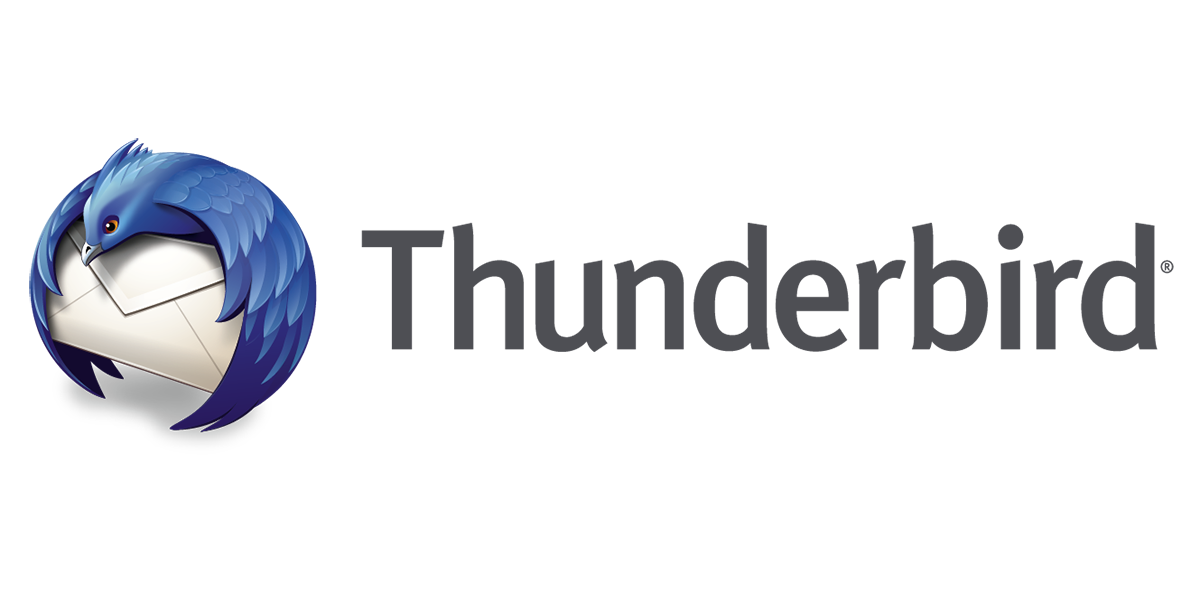



コメント